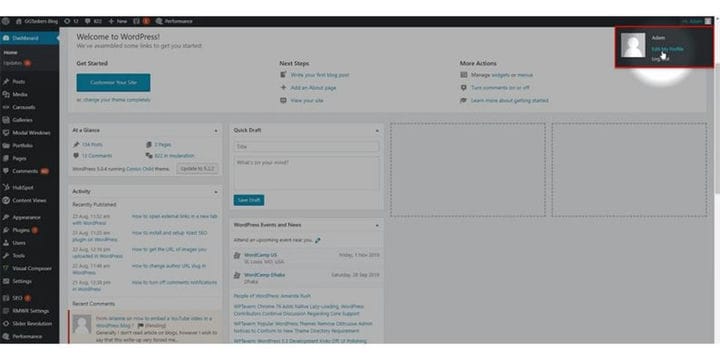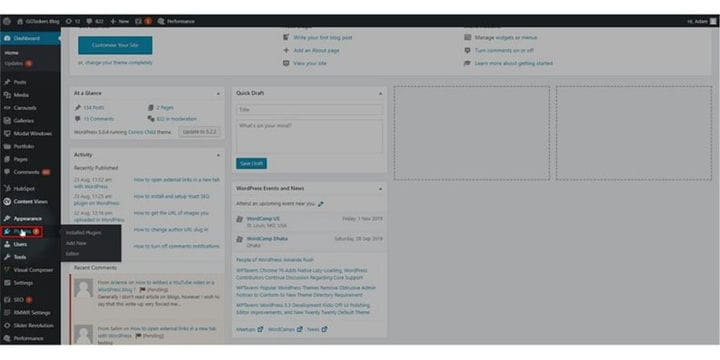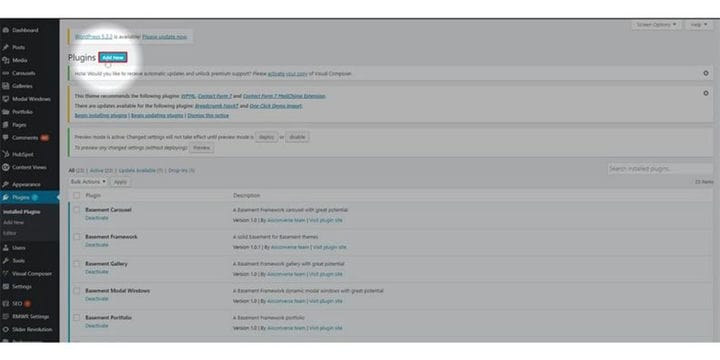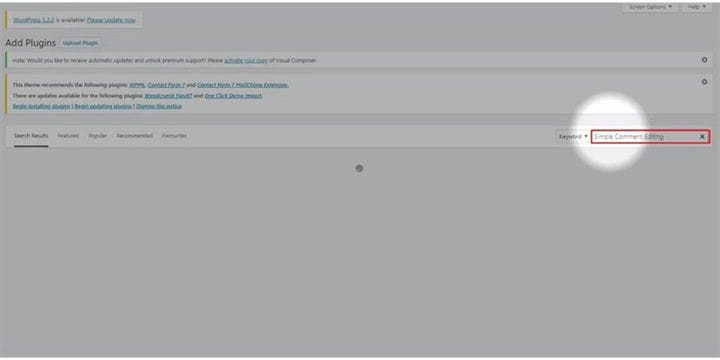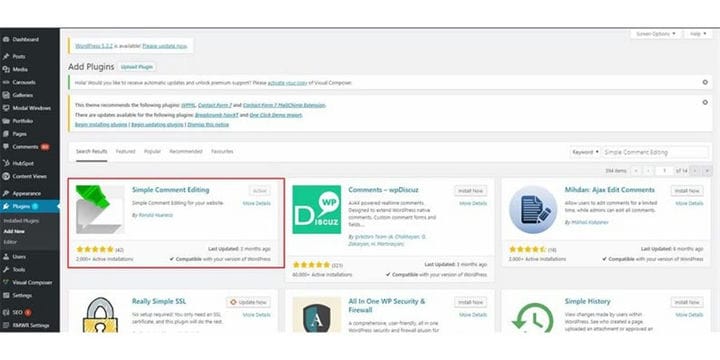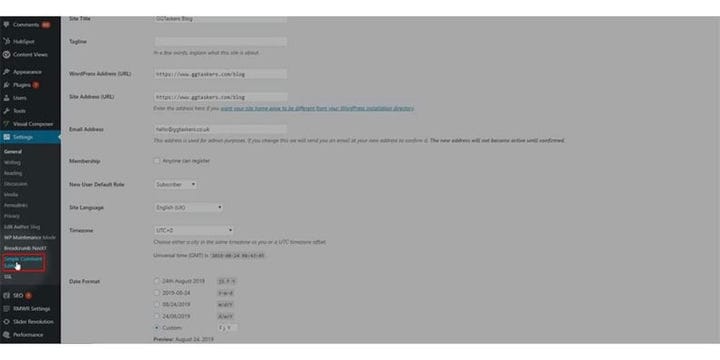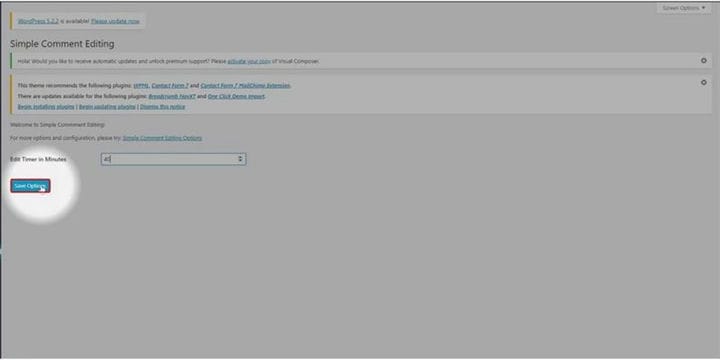Как разрешить пользователям редактировать комментарии в WordPress
Когда вы пишете информативный блог, часто пользователи будут оставлять комментарии к нему. Обычно пользователи не могут редактировать комментарии, но используют плагин, и вы можете разрешить пользователям редактировать комментарии из внешнего интерфейса в течение определенного времени. В этом блоге я покажу вам, как вы можете разрешить пользователям редактировать комментарии в WordPress:
Шаг 1. Вам нужно перейти на серверную часть вашего сайта или на WordPress; он известен как wp-admin. Wp-admin – это универсальный логин для сайта WordPress. Предположим, ваш веб-сайт www.example.com, тогда вам нужно ввести URL как www.example.com/wp-admin.
Шаг 2: После входа в систему вы попадете на панель управления. Теперь вам нужно убедиться, что вы авторизуетесь как администратор. Очень важно войти в систему как администратор. Администратор может оценить всю информацию на веб-сайте WordPress, включая добавление или удаление любых новых функций для пользователя.
Шаг 3. На панели управления вы увидите вкладку «Плагины». На этой вкладке находятся все плагины, которые вы устанавливаете на свой сайт. Чтобы установить любой новый плагин, вы также должны сделать это на этой вкладке. Чтобы пользователи могли редактировать комментарии в WordPress, необходимо установить плагин.
Шаг 4: При нажатии на вкладку вы попадете в новое окно. В новом окне вы найдете кнопку «Добавить». Чтобы добавить любой новый плагин, вам нужно нажать на Добавить новый.
Шаг 5: Теперь вам нужно найти плагин Simple Comment Editing, выполнив поиск в строке поиска. Панель поиска находится в правой части экрана – введите Простое редактирование комментариев.
Шаг 6: Установите плагин, нажав «Установить». Плагин у меня уже установлен.
Шаг 7: Теперь вам нужно перейти на вкладку настроек. На этой вкладке есть важная информация, поэтому будьте осторожны.
Шаг 8: На вкладке настроек есть дополнительная вкладка под названием Простой редактор комментариев. Щелкните по этой вкладке.
Шаг 9: Теперь вам нужно установить таймер, на сколько минут вы позволите пользователям редактировать комментарий. Номер идеи – 30 минут, но вы всегда можете установить время согласно спецификации.
Шаг 10: Когда вы закончите, нажмите «Сохранить». Это сохранит параметры и позволит вашим пользователям редактировать комментарии за выбранный период времени.
Процесс довольно прост, но если у вас все еще есть путаница, не стесняйтесь оставлять комментарии ниже.